我們試用Vista有一段時間了,我想其中的一個功能:UAC (User Account Control,以前叫UAP-User Account Protection)大家或許不太喜歡吧?為什麼呢?因為在默認的管理員賬號下,運行程序或安裝軟件老是有個提示窗口彈出,一個字:煩!
的確,用慣了之前版本Windows的用戶來說的確是煩,因為以前大家使用的都是對機器有絕對控制權的賬號,操作自然不在話下。但是,我們自己方便了,對於敵人——惡意軟件和病毒也和我們一樣對機器可以無所欲為!
其實,我們在Vista安裝後使用的管理員帳戶只是“protected admin”——受保護的管理員模式,這是Vista的一個重要支柱!
如果沒有這項技術,用戶將失去Vista安全功能的絕大部分,保護模式的IE也將失去。很多管理員都不喜歡保護模式的管理,但是正是它保護著我們自己。
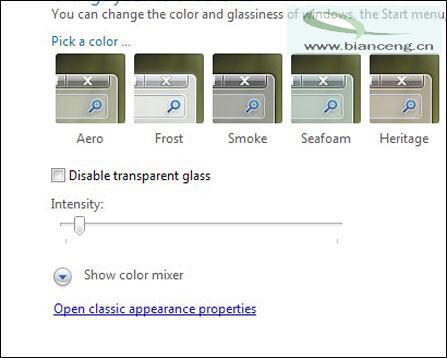
漂亮的Vista很多東西都可以自由定制
應用程序的安裝
要想不退出執行安裝,一個最簡單的途徑就是提升命令行到全管理令牌,有幾個方式:
1)進入Start | All Programs | Accessories,右擊命令行,選擇“Run Elevated”。如果你作為受保護管理員的話,它會提示你允許/否決執行;如果作為普通用戶執行,它會出現索要完整運行憑證的窗口。注意:所需要的密碼就是空的,那時系統內建的管理員帳戶密碼。
2)進入開始菜單,在開始搜索框中鍵入cmd.exe,就會加載cmd.exe窗口。運行命令: “Runas /u:[domain or machineuser] cmd.exe”,就會出現具有完全管理權限的第二個命令窗口。
這樣就可以開始你的安裝了,當然,如果以上都不管用,就使用administrator賬號登陸吧,這個賬號不會有UAP的限制。
一些程序設計很差,安裝必須具有超級管理員權限,就需要使用“administrator”賬號登陸才能繼續,這個賬號的登陸密碼是空。
通常,提升經常重復運行程序的權限的一個最簡單的方法是改變該程序的加載快捷方式。在屬性的兼容標簽下選中“Run as administrator”(使用系統管理員身份運行)。
對於管理員而言,控制面板是最常用到的管理場所,控制面板程序的使用率很高,提升它的運行權限是經常被用到的。
如果使用右鍵菜單的“Run Elevated” / “Run As” 方式運行程序,就將每次都被詢問是否允許運行程序。
現在,部分控制面板的程序也支持右鍵單擊,並使用替代憑證運行。
在windows\system32目錄下可以找到以下的“*.cpl”文件:
系統屬性 – sysdm.cpl
Windows防火牆 – firewall.cpl
網絡連接 – ncpa.cpl
添加硬件向導– hdwwiz.cpl
電源選項 – powercfg.cpl
安全中心 – wscui.cpl
要在命令行中使用這些CPL文件,只需輸入文件名即可。